大家都应该知道微信秀米编辑器吧,使用过的朋友知道如何将文章编辑到微信公众号吗?不清楚的朋友可以去下文学习一下微信秀米编辑器将文章编辑到微信公众号的方法步骤哦。
微信秀米编辑器将文章编辑到微信公众号的方法步骤

打开微信秀米编辑器,选择【新建一个图文】。
进入编辑器页面,找到右上方【登录】,你可以先注册,也可用QQ或微信登录。
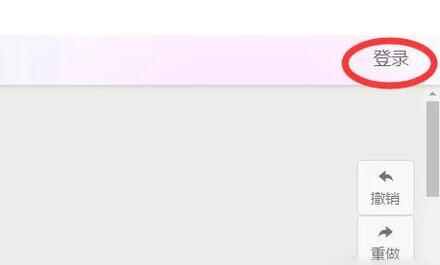
登录好后,就开始在页面中进行编辑,左边有很多样式,可以选择你喜欢的样式到你编辑的内容当中。也可以自己上传你喜欢的图片到编辑器进行排版。
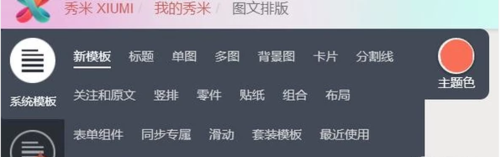
进入公众平台登录界面,登录成功后,找到素材管理,选择【新建图文】。进入编辑页面后,再打开刚刚的秀米编辑页面。
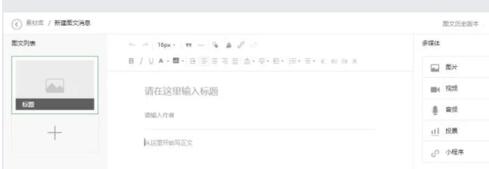
点击上面的勾,全部选择刚编辑好的内容,再【Ctrl+c】【ctrl+v】粘贴复制到公众平台就可以了。
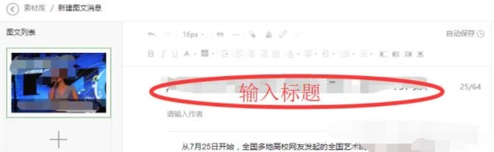
上文介绍的就是微信秀米编辑器将文章编辑到微信公众号的方法步骤,大家都了解了吧,










